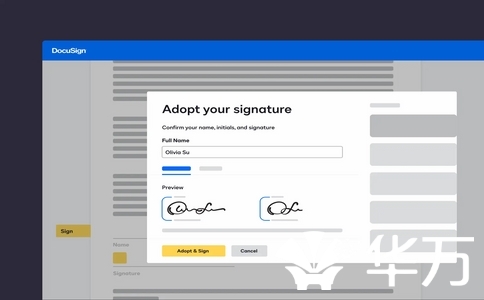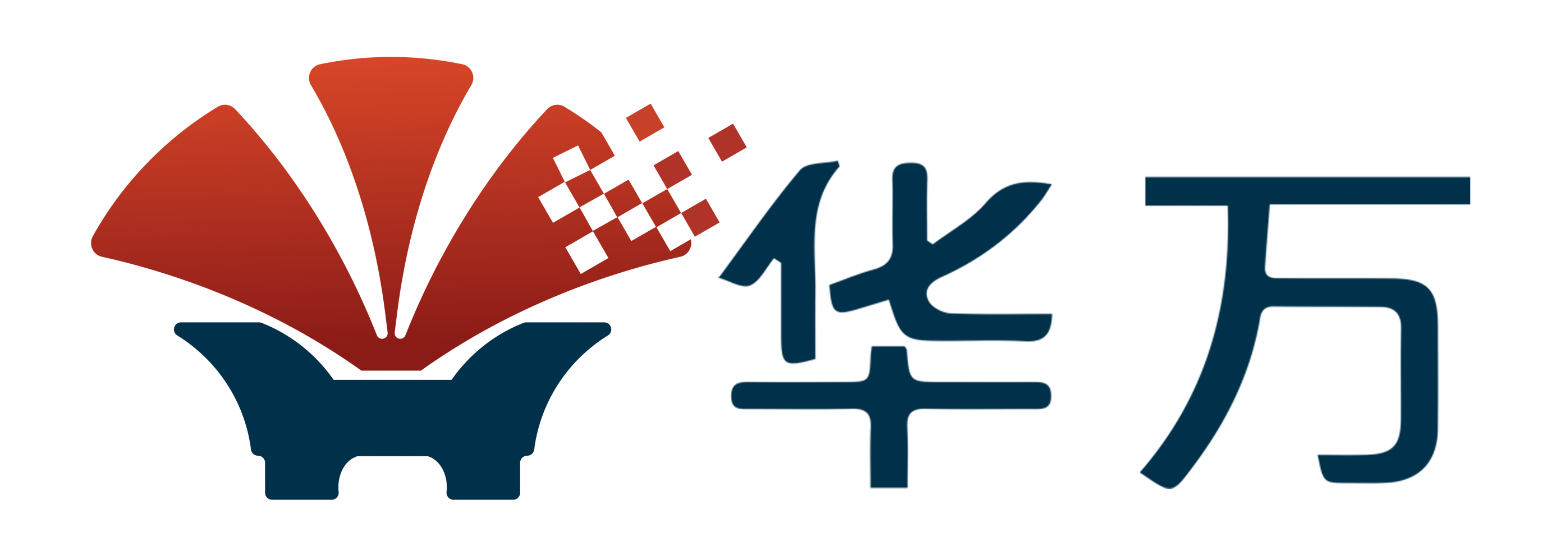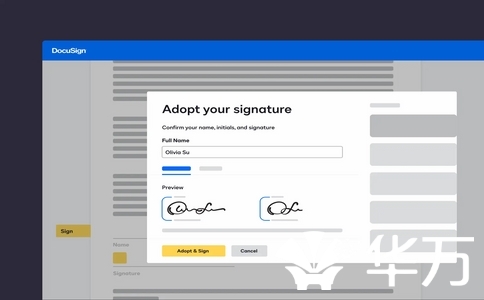
場(chǎng)景說(shuō)明:
無(wú)論是需要簽署合同、表單還是協(xié)議,通過(guò)Adobe Sign,您能以3種身份完成簽名操作:
① 接收方(他人發(fā)送文件給您簽署)
② 發(fā)起方(您主動(dòng)創(chuàng)建簽署需求)
③ 協(xié)助代簽人(需授權(quán)代理簽署的特殊場(chǎng)景)
? 一、作為簽署人,如何完成簽名?
適用場(chǎng)景:您收到帶“請(qǐng)簽署”標(biāo)識(shí)的郵件/短信提醒
步驟1:打開簽署鏈接
點(diǎn)擊郵件中的藍(lán)色「Review and sign」按鈕(短信則會(huì)顯示短鏈接),自動(dòng)跳轉(zhuǎn)至簽名界面,無(wú)需登錄賬戶即可操作。
步驟2:確認(rèn)文檔內(nèi)容
滑動(dòng)瀏覽文件,點(diǎn)擊「Continue」進(jìn)入簽名流程。若文檔有問(wèn)題,可使用右上角「Ask to edit」向發(fā)起方反饋。
步驟3:添加簽名/縮寫
? 定位簽署區(qū)域:根據(jù)頁(yè)面提示的黃色高亮區(qū)域,點(diǎn)擊需要簽名的位置(支持多處簽名)。
? 選擇簽名方式:
手寫簽名:鼠標(biāo)/觸控屏繪制個(gè)性簽名
輸入簽名:選擇系統(tǒng)內(nèi)置字體生成統(tǒng)一簽章
上傳簽章圖片:支持.png/.jpg格式透明底圖
? 調(diào)整簽名尺寸:拖動(dòng)錨點(diǎn)縮放至合適大小
步驟4:提交并驗(yàn)證
點(diǎn)擊「Apply」完成簽名,核對(duì)信息后選擇「Sign」提交。系統(tǒng)將自動(dòng)發(fā)送電子副本至您的郵箱,同時(shí)告知發(fā)起方存檔。
? 二、作為發(fā)起方,如何創(chuàng)建簽署任務(wù)?
適用場(chǎng)景:您需發(fā)送文件給他人簽名
步驟1:上傳文件
登錄Adobe Sign官網(wǎng)(需企業(yè)/個(gè)人訂閱賬號(hào)),點(diǎn)擊「Send for Signature」,上傳PDF/Word等格式文件。
步驟2:標(biāo)記簽署位置
? 拖拽左側(cè)工具欄的「Signature」圖標(biāo)到需簽署區(qū)域
? 填寫簽署人姓名、郵箱(多人簽署可添加多位)
? 設(shè)置簽署順序(適用于多簽批場(chǎng)景)
步驟3:發(fā)送與監(jiān)控
點(diǎn)擊「Send」自動(dòng)觸發(fā)簽署請(qǐng)求,在「Manage」頁(yè)面實(shí)時(shí)查看簽署進(jìn)度,支持催辦提醒。
? 三、代他人簽署的合規(guī)操作
需開啟代理權(quán)限時(shí),在發(fā)起流程中選擇「Preparer assigns signer」,通過(guò)「Delegate Signing」功能設(shè)置代理人信息,系統(tǒng)會(huì)強(qiáng)制要求上傳授權(quán)證明文件(如法人委托書)。
注意事項(xiàng)
?? 身份驗(yàn)證:敏感文件建議開啟「短信驗(yàn)證碼」或「身份證校驗(yàn)」
?? 修改規(guī)則:已簽署的文件無(wú)法編輯,需通過(guò)「Revoke」撤銷原文檔后重新發(fā)起
?? 法律效力:帶時(shí)間戳和數(shù)字證書的文件,符合《電子簽名法》要求
通過(guò)以上步驟,您可快速完成電子簽名全流程。無(wú)論是商務(wù)合同還是個(gè)人協(xié)議,從發(fā)起簽署到歸檔下載,整個(gè)流程最快僅需5分鐘,真正實(shí)現(xiàn)「無(wú)紙化高效簽署」。
 視頻會(huì)議
視頻會(huì)議 會(huì)議直播
會(huì)議直播 音視頻集成
音視頻集成 elearning
elearning 電子合同
電子合同 基礎(chǔ)軟件
基礎(chǔ)軟件 研發(fā)工具
研發(fā)工具 網(wǎng)絡(luò)管理
網(wǎng)絡(luò)管理 網(wǎng)絡(luò)安全
網(wǎng)絡(luò)安全 公有云
公有云